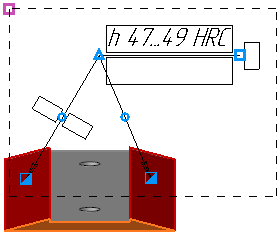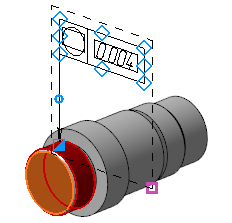|
Работа с ответвлениями линии-выноски |
Scroll |
Доступно в командах Линия-выноска, Обозначение клеймения, Обозначение маркировки, Обозначение позиции, Допуск формы.
В процессе создания или редактирования обозначения можно добавлять и удалять ответвления выносной линии, создавать изломы на ответвлениях. Работа с ответвлениями выполняется с помощью характерных точек.
Характерные точки линии-выноски имеют разную форму, в зависимости от выполняемых ими действий.
•Точка  позволяет добавлять ответвления (кроме обозначения допуска формы).
позволяет добавлять ответвления (кроме обозначения допуска формы).
•Точка  позволяет добавить ответвление в обозначение допуска формы, изменить положение таблицы допуска.
позволяет добавить ответвление в обозначение допуска формы, изменить положение таблицы допуска.
•Точка  позволяет удалить ответвление; сместить конечную точку ответвления (конечная точка смещается вдоль линии пересечения объекта, на который указывает ответвление, с плоскостью обозначения). С помощью контекстного меню этой точки можно сменить вид стрелки на конце линии-выноски.
позволяет удалить ответвление; сместить конечную точку ответвления (конечная точка смещается вдоль линии пересечения объекта, на который указывает ответвление, с плоскостью обозначения). С помощью контекстного меню этой точки можно сменить вид стрелки на конце линии-выноски.
•Точка  служит для создания излома ответвления.
служит для создания излома ответвления.
•Точка  позволяет удалить излом; сместить точку излома; повернуть полку.
позволяет удалить излом; сместить точку излома; повернуть полку.
|
|
а) |
б) |
Характерные точки линии-выноски обозначений:
а) произвольной линии-выноски, б) допуска формы
Добавление ответвлений
Все ответвления одного обозначения могут лежать только в плоскости этого обозначения.
Чтобы создать дополнительное ответвление, выполните следующие действия.
1.Щелкните мышью по точке  (для обозначения допуска формы — по точке
(для обозначения допуска формы — по точке  ).
).
2.Сдвиньте курсор. В графической области появится фантом нового ответвления.
3.Укажите объект, на который будет указывать ответвление. Объект, которому может принадлежать конечная точка ответвления, при прохождении над ним курсора подсвечивается; около курсора отображается значок объекта.
4.Подтвердите выбор объекта щелчком мыши. Точка, в которой указан объект, совпадает с конечной точкой ответвления.
Объекты, которым принадлежат начальные точки ответвлений обозначения, считаются объектами, к которым относится это обозначение. Их перечень отображается в поле Объекты на Панели параметров.
Перемещение характерных точек
Чтобы переместить характерную точку, выполните следующие действия.
1.Подведите курсор к характерной точке.
2.Когда курсор примет форму четырехсторонней стрелки, нажмите левую кнопку мыши.
3.Не отпуская кнопку мыши, перемещайте курсор. Когда точка займет нужное положение, отпустите кнопку.
Удаление ответвлений
Ответвление линии-выноски можно удалить одним из способов.
•Наведите курсор на точку  . Когда курсор примет вид двухсторонней стрелки, нажмите клавишу <Delete>. Ответвление будет удалено.
. Когда курсор примет вид двухсторонней стрелки, нажмите клавишу <Delete>. Ответвление будет удалено.
Объект, на который указывает ответвление, не удаляется из поля Объекты при удалении этого ответвления.
•Удалите из поля Объекты название объекта, на который указывает ответвление. При удалении объекта удаляется также ответвление, указывающее на этот объект.
Создание и удаление изломов
Чтобы создать излом на ответвлении линии-выноски, щелкните мышью по точке  в середине ответвления. Ответвление будет разделено на две равные части. В вершине излома появится точка
в середине ответвления. Ответвление будет разделено на две равные части. В вершине излома появится точка  , а в серединах получившихся сегментов — точки
, а в серединах получившихся сегментов — точки  .
.
Чтобы сместить вершину излома, переместите точку  в нужное место.
в нужное место.
Если требуется удалить излом, подведите курсор к точке  в вершине излома. Когда курсор примет вид четырехсторонней стрелки, нажмите клавишу <Delete>. Точка
в вершине излома. Когда курсор примет вид четырехсторонней стрелки, нажмите клавишу <Delete>. Точка  исчезнет, а ответвление перестроится в соответствии с положением оставшихся характерных точек.
исчезнет, а ответвление перестроится в соответствии с положением оставшихся характерных точек.